win7电脑开机报错0xc000021a?手把手教你快速修复系统文件损坏!
时间:2025-06-19 16:21:33 337浏览 收藏
电脑开机遇到蓝屏报错0xc000021a?别慌!这通常是Windows 7系统关键文件损坏或缺失导致的。本文为你提供了一套完整的解决方案,从简单的安全模式启动、卸载问题软件,到使用“最后一次正确的配置”启动,再到利用系统还原和Windows 7安装光盘/U盘进行高级修复,甚至包括在命令提示符下使用sfc /scannow、chkdsk、bootrec等命令修复系统文件和磁盘错误。如果所有方法都无效,重装系统是最后的选择。为了避免重装后再次出现该问题,本文还提供了预防措施,包括安装正版系统、官方驱动、定期备份、使用杀毒软件、谨慎安装软件以及进行磁盘维护和硬件检查,助你轻松解决0xc000021a错误,恢复系统正常运行!
Windows 7启动错误0xc000021a通常由关键系统文件损坏或缺失导致,解决方法如下:1. 尝试安全模式启动并卸载最近安装的软件或驱动;2. 使用“最后一次正确的配置”启动;3. 进行系统还原;4. 使用Windows 7安装光盘/U盘进入修复模式,运行启动修复;5. 在命令提示符下执行sfc /scannow、chkdsk、bootrec等命令修复系统文件和磁盘错误;6. 若所有方法失败,最后可重装系统;为避免重装后再次出现该错误,应安装正版系统与官方驱动、定期备份、使用杀毒软件、谨慎安装软件、进行磁盘维护,并检查硬件健康状况。

这个错误通常意味着Windows 7的关键系统文件损坏或缺失,导致启动过程失败。解决的关键在于恢复或替换这些损坏的文件。
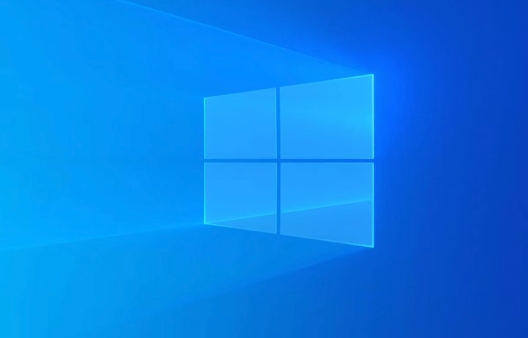
解决方案:

尝试安全模式启动: 首先,重启电脑,在启动过程中不停按F8键(不同电脑可能按键不同,例如Esc、F2、F12等,请根据你的电脑型号查询)。进入高级启动选项菜单后,选择“安全模式”。如果能在安全模式下启动,说明问题可能不是硬件,而是驱动或软件冲突。

检查最近安装的软件或驱动: 如果在安全模式下可以启动,卸载最近安装的软件、驱动程序,特别是那些在启动后自动运行的程序。
使用“最后一次正确的配置”启动: 在高级启动选项菜单中,尝试选择“最后一次正确的配置”。这会尝试使用Windows上次成功启动的配置来启动。
系统还原: 如果在安全模式下可以启动,或者从安装光盘/U盘启动后,使用系统还原功能将系统恢复到之前的某个时间点。
使用Windows 7安装光盘/U盘修复: 如果以上方法都不行,你需要使用Windows 7安装光盘或U盘启动电脑。
- 进入修复模式: 从光盘/U盘启动后,选择“修复计算机”。
- 运行启动修复: 在系统恢复选项中,选择“启动修复”。Windows会自动扫描并尝试修复启动问题。
- 使用命令提示符: 如果启动修复无效,可以尝试使用命令提示符进行手动修复。
命令提示符下的高级修复: 在系统恢复选项的命令提示符下,尝试以下命令:
sfc /scannow /offbootdir=c:\ /offwindir=c:\windows(假设C盘是你的系统盘)这个命令会扫描并修复系统文件的完整性。chkdsk c: /f /r(同样假设C盘是你的系统盘)这个命令会检查并修复磁盘错误。 注意:这个命令可能会花费很长时间。bootrec /fixmbr修复主引导记录。bootrec /fixboot修复启动扇区。bootrec /rebuildbcd重建BCD(启动配置数据)。
重装系统: 如果所有方法都失败了,最后的选择是重装Windows 7。这是一个耗时但往往有效的解决方案。
如何判断是哪个系统文件损坏导致0xc000021a错误?
虽然直接确定哪个文件损坏很困难,但错误代码0xc000021a通常与winlogon.exe或csrss.exe这两个关键进程有关。 如果在蓝屏信息中能看到相关的文件名,可以重点关注。然而,实际情况可能更复杂,涉及其他依赖文件。因此,通常需要通过启动修复或sfc /scannow命令进行全面扫描修复。另外,检查事件查看器日志,或许能找到一些线索。
为什么启动修复有时无法解决0xc000021a错误?
启动修复是一个自动化的工具,它尝试修复常见的启动问题。然而,它并不能解决所有情况。如果损坏的文件不在启动修复的扫描范围内,或者问题是由硬件引起的,启动修复就可能失效。此外,如果文件损坏过于严重,启动修复可能无法成功修复。手动运行sfc /scannow命令可以提供更深入的扫描和修复,但仍然不能保证完全解决问题。
重装系统后如何避免再次出现0xc000021a错误?
重装系统后,需要采取一些预防措施:
- 安装正版操作系统: 使用官方发布的镜像文件安装操作系统,避免使用来路不明的修改版系统。
- 安装官方驱动程序: 从设备制造商的官方网站下载并安装驱动程序,避免使用第三方驱动程序管理工具。
- 定期备份系统: 使用系统自带的备份工具或者第三方备份软件定期备份系统,以便在出现问题时快速恢复。
- 安装可靠的杀毒软件: 安装并定期更新杀毒软件,防止病毒感染。
- 谨慎安装软件: 只安装来自可信来源的软件,并仔细阅读安装过程中的提示信息,避免安装不必要的插件。
- 定期进行磁盘清理和整理: 使用系统自带的磁盘清理工具清理垃圾文件,并定期进行磁盘碎片整理,保持系统运行效率。
- 检查硬件: 确保你的硬盘没有坏道,内存运行稳定。可以使用相关工具进行检测。
终于介绍完啦!小伙伴们,这篇关于《win7电脑开机报错0xc000021a?手把手教你快速修复系统文件损坏!》的介绍应该让你收获多多了吧!欢迎大家收藏或分享给更多需要学习的朋友吧~golang学习网公众号也会发布文章相关知识,快来关注吧!
-
501 收藏
-
501 收藏
-
501 收藏
-
501 收藏
-
501 收藏
-
253 收藏
-
304 收藏
-
362 收藏
-
360 收藏
-
438 收藏
-
227 收藏
-
358 收藏
-
383 收藏
-
351 收藏
-
164 收藏
-
340 收藏
-
356 收藏
-

- 前端进阶之JavaScript设计模式
- 设计模式是开发人员在软件开发过程中面临一般问题时的解决方案,代表了最佳的实践。本课程的主打内容包括JS常见设计模式以及具体应用场景,打造一站式知识长龙服务,适合有JS基础的同学学习。
- 立即学习 543次学习
-

- GO语言核心编程课程
- 本课程采用真实案例,全面具体可落地,从理论到实践,一步一步将GO核心编程技术、编程思想、底层实现融会贯通,使学习者贴近时代脉搏,做IT互联网时代的弄潮儿。
- 立即学习 516次学习
-

- 简单聊聊mysql8与网络通信
- 如有问题加微信:Le-studyg;在课程中,我们将首先介绍MySQL8的新特性,包括性能优化、安全增强、新数据类型等,帮助学生快速熟悉MySQL8的最新功能。接着,我们将深入解析MySQL的网络通信机制,包括协议、连接管理、数据传输等,让
- 立即学习 500次学习
-

- JavaScript正则表达式基础与实战
- 在任何一门编程语言中,正则表达式,都是一项重要的知识,它提供了高效的字符串匹配与捕获机制,可以极大的简化程序设计。
- 立即学习 487次学习
-

- 从零制作响应式网站—Grid布局
- 本系列教程将展示从零制作一个假想的网络科技公司官网,分为导航,轮播,关于我们,成功案例,服务流程,团队介绍,数据部分,公司动态,底部信息等内容区块。网站整体采用CSSGrid布局,支持响应式,有流畅过渡和展现动画。
- 立即学习 485次学习
